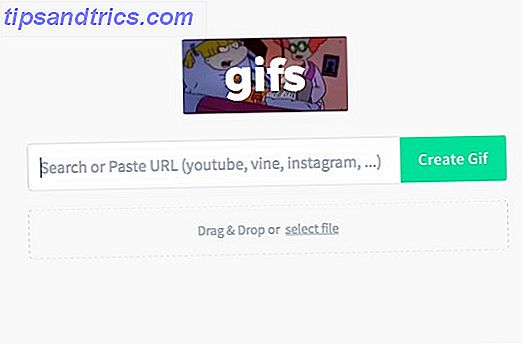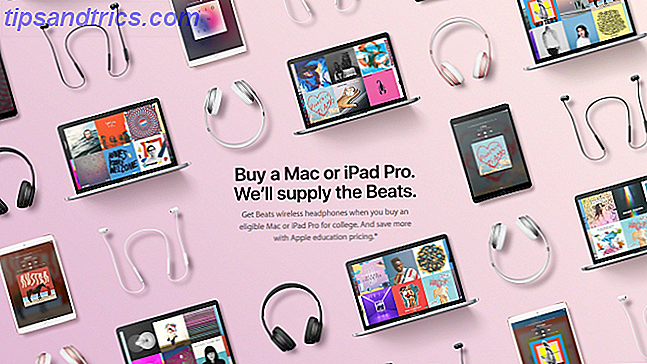En nulstilling til fabriksforhold er den hurtigste og nemmeste måde at vende tilbage til normalt, om dit system har kørt langsomt eller fanget en virus. Det får ikke kun din computer ren, men den kører også optimalt. Her er fire forskellige måder, du kan nulstille din Windows-computer.
Brug genoprettelsespartitionen
Moderne computere leveres med operativsystemet forudinstalleret og en gendannelsespartition for at gendanne den.
En harddiskpartition Sådan krympes og forlænges volumener eller partitioner i Windows 7 Sådan krympes og udvides volumener eller partitioner i Windows 7 I Windows 7 og Windows Vista ændres størrelsen på dine volumener eller omfordeling af harddisken til meget lettere end i tidligere Windows versioner. Der er dog stadig et par faldgruber, der kræver dig ... Læs mere er en del af harddisken, der er afskåret. Primært er de vant til at begrænse mængden af plads, der kan bruges til bestemte data. En harddisk kunne f.eks. Have flere partitioner: en gendannelsespartition, der indeholder alle de opsætningsfiler, der er nødvendige for en ren opdatering af operativsystemet, en partition for operativsystemet og alle installerede programmer samt en partition for alle ekstra data.
Ved at starte en gendannelse via gendannelsespartitionen betyder det normalt, at du skal trykke på en af "F" -tasterne (f.eks. F1-F12), øjeblikket efter at du har trykket på tænd / sluk-knappen. Disse bør være:
- Acer - Alt + F10
- Asus - F9
- Dell / Alienware - F8
- HP - F11
- Lenovo - F11
- MSI - F3
- Samsung - F4
- Sony - F10
- Toshiba - 0 (ikke numpad), mens du tænder, slip tasten, når Toshiba logo vises
Således fortæller BIOS (den grundlæggende firmware, der kører primitive funktioner. BIOS Forklaret: Boot Order, Video Memory, Gem, Nulstiller og Optimale standarder. BIOS Forklaret: Boot Order, Video Memory, Gem, Nulstiller og Optimale standarder Computerens BIOS (grundlæggende input / output-system) er den lavtliggende software, der starter, når du starter din computer. Den udfører en POST (power-on self test), initialiserer computerens hardware og overfører kontrollen til boot ... Læs mere) at du vil gerne køre genoprettelsesopsætningen i stedet for at indlæse din Windows-installation. Så følg blot instruktionerne på skærmen for at fuldføre gendannelsen - det skal meget ligne en fuldskærmsinstallation af et andet program.
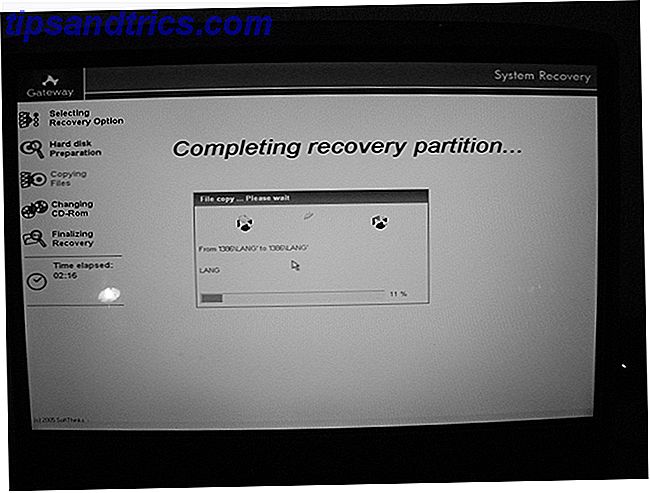
Når genoprettelsesinstallationsprogrammet er færdigt, vil din computer være i nøjagtig samme tilstand som den var, da du tænder den for første gang. Dette kan også omfatte alle de bloatware, der fulgte med det.
Brug genoprettelsesdiske
Hvis din computer ikke har en gendannelsespartition, men det kom med operativsystemet forudinstalleret, skulle det være kommet med gendannelsesdiske. Disse er cd'er eller dvd'er, som indeholder alle de opsætningsdata, der normalt skal gemmes i en gendannelsespartition.
Oplevelsen af genoprettelsesskiverne skal med andre ord være nøjagtig den samme som med en gendannelsespartition. Den eneste forskel er, at du skal starte fra diskerne i stedet for en gendannelsespartition.
Christian skrev en generel vejledning til oprettelse af en Windows 8 Recovery Disc Sådan oprettes en Windows 8 Recovery Disk Sådan oprettes en Windows 8 Recovery Disk Dagen for at geninstallere Windows, når den virker, er for længst væk. Alt du behøver for at rette Windows 8 er en gendannelsesdisk, enten på cd / dvd, en USB eller en ekstern harddisk. Læs mere, herunder hvordan du gemmer det på et USB-flashdrev.

Nogle producenter indeholder også værktøjer, der giver dig mulighed for at brænde dine egne genoprettelsesdiske og tilbyde dig et andet sted til genoprettelsesdata. Eller du kan slette genoprettelsespartitionen, så du kan bruge mere af din harddisk til dine ting. Recovery partitions tendens til at være i 20GB nærhed, så du får en smule ekstra plads.
Bemærk at ved at slette genoprettelsespartitionen, vil du ikke kunne bruge " boot ved at trykke på en F-tast " metode til at starte genoprettelsen; du bliver nødt til at bruge de diske, du brændte dig fra og med da. Pas på ikke at ridse dem!
"Opdater" eller "Nulstil" Windows 10 og 8
Hvis du bruger Windows 8 eller senere, har du held og lykke. Microsoft implementerede sine egne funktioner til at "forfriskne" og "genoprette" din computer 4 måder at nulstille Windows 10 og geninstallere fra scratch 4 måder at nulstille Windows 10 og geninstallere fra scratch Windows 10 er stadig Windows, hvilket betyder, at den vil have en frisk start hver gang lige om lidt. Vi viser dig, hvordan du kan få en frisk Windows 10 installation med så lidt indsats som muligt. Læs mere, hvilket gør en fabriks nulstilling hurtigere og nemmere. Disse indstillinger giver dig mulighed for at nulstille din computer baseret på, hvad du vil.
" Forfriskende " betyder at du kan holde dine personlige data samt installerede Metro apps, men det vil slette alle andre applikationer.
" Nulstilling ", som Windows kaldte " Fjern alt og geninstaller Windows " betyder, at du mister alt, herunder dine Metro apps, personlige data og andre applikationer og vende tilbage til en ny kopi af Windows. Det er med andre ord ikke nødvendigt at geninstallere Windows 8 helt, hvis der er problemer.
" Nulstilling " din computer er også en god måde at forberede den til salg til en anden person, så Windows forbliver installeret, men alle dine personlige filer og programmer slettes.

For at få adgang til disse indstillinger åbner du charmen Settings fra højre side og vælger derefter indstillingen Change PC Settings nederst. Vælg kategorien Generelt, og vælg derefter knappen Kom godt i gang under valgmuligheden.

Du kan endda få adgang til disse muligheder, hvis din computer ikke starter Windows korrekt.
Geninstaller Windows fra bunden
Hvis din computer ikke kom med nogen genoprettelsesdata overhovedet, skal du nulstille din computer på gammeldags måde: ved at installere vanille Windows og finde alle nødvendige drivere. Denne metode er bestemt mere kedelig, men det giver dig mere kontrol over nulstillingsprocessen.

Til denne metode skal du have din Windows-licensnøgle Få en ny computer eller geninstallere Windows? Lav en liste over dine licensnøgler Få en ny computer eller geninstaller Windows? Lav en liste over dine licensnøgler Forestil dig, at du installerede Windows igen og opdaget halvvejs igennem, at du mangler licensnøglerne til nogle af dine programmer. Spar dig selv hovedpine og hold en liste over dine produktnøgler til nødsituationer. Læs mere og installationsmedier. Her kan du få en billig Windows-licens Har du brug for en juridisk og billig Windows-licens? Disse er dine muligheder Har du brug for en juridisk og billig Windows-licens? Disse er dine muligheder Windows er dyrt. For de budgetbevidste blandt jer har vi samlet tips og tricks, der hjælper dig med at spare penge på din næste Windows-licens eller produktnøgle. Læs mere .
Windows 7 Alle versioner Home Premium Professional Basic Enterprise 32-64 Bit Installer | Boot | Gendannelse | Gendan USB Flash Drive Disk Perfekt til installation eller geninstallation af Windows Windows 7 Alle versioner Home Premium Professional Basic Enterprise 32-64 Bit Installer | Boot | Gendannelse | Gendan USB Flash Drive Disk Perfekt til installation eller geninstallation af Windows Køb nu hos Amazon $ 12.99
Når du er færdig, vil du også være fri for enhver bloatware, der muligvis har plaget din computer tidligere.
Vær opmærksom på, at hvis du vælger denne metode, selvom du har en gendannelsespartition på dit system, skal du være forsigtig, når du vælger hvilken partition, der skal installeres Windows til. Det kan forsøge at bruge hele harddisken og derved slette din gendannelsespartition (hvis du har en). Du kan bevidst acceptere denne kendsgerning og fortsætte, men du vil måske også beholde det bare i tilfælde.
Afsluttende tanker
Med alle disse muligheder for at fabriksindstille din computer, vil du forhåbentlig finde en, der passer til din computer, hvis behovet opstår. Hvis du er usikker på, om du kan udnytte genoprettelsespartitioner eller redningsskiver 5 Bedste redningsskiver til et Windows-system Gendan 5 bedste redningsskiver til en Windows-systemgendannelse Hver Windows-bruger skal være opmærksom på mindst én baconbesparende, data- Gendannelse af systemgendannelsesdisk. Det kan hjælpe dig med at få adgang til din computer til reparation og sikkerhedskopiering, selv når den ikke starter. Læs mere, kontakt din computer producent, da de skulle have dokumentation til rådighed. Du kan også købe retableringsmedier direkte fra producenten.
Hvad synes du er den bedste måde at fabriksindstille en computer på? Lad os vide i kommentarerne!
Billedkredit: Gateway System Recovery af Mr Tickle - Wachoo Wachoo Tribe Kongressmedlem via Flickr